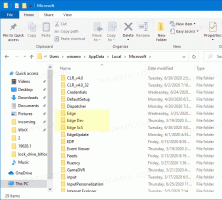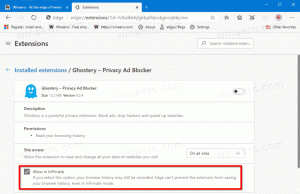Приховані функції Windows 11 Build 23506
На додаток до офіційно оголошені функції, Windows 11 Build 23506 містить кілька прихованих і низку змін інтерфейсу користувача, про які не згадувалося. Давайте заповнимо прогалину та розглянемо всі функції, що залишилися.
Реклама
Увімкніть приховані функції в Windows 11 Build 23506
Енергія та акумулятор
Microsoft перейменувала Використання батареї в Налаштування > Живлення до Споживання енергії та акумулятора. Крім нової назви, сторінка отримала нову функцію. Тепер він відображатиме дані про використання енергії, які можуть відображати деталі для кожної програми. Нова сторінка з’являється як на мобільних ПК, так і на класичних настільних пристроях. На ноутбуці користувач може перемикатися між енергоспоживанням і економією батареї. Нарешті, він показує загальне споживання енергії/викиди.




Щоб увімкнути Споживання енергії та акумулятора сторінки, виконайте наступне.
- Завантажити ViVeTool додаток від GitHub.
- Розпакуйте файли в папку c:\vivetool.
- Тепер клацніть правою кнопкою миші старт на панелі завдань і виберіть Термінал (адміністратор) з меню.
- У терміналі введіть
c:\vivetool\vivetool /enable /id: 44663396,44663406. - Перезавантажте комп’ютер і перейдіть у розділ «Система» > «Електроживлення» програми «Параметри» (Win + I), щоб побачити зміни.
Примітка: команда скасування є c:\vivetool\vivetool /disable /id: 44663396,44663406.
Зміни OOBE
Корпорація Майкрософт тестує нові функції, які будуть видимі після завершення початкового налаштування операційної системи (OOBE). Є шанс, що після завершення OOBE на вашому пристрої автоматично запуститься один із наведених нижче сценаріїв:
- Якщо ви виберете «Намір розробки» на кроці «Налаштуємо ваш досвід», програма Dev Home автоматично запуститься після першого входу.
- Якщо ви виберете «Намір розробки» на кроці «Налаштуємо ваш досвід», програма «Почати роботу» автоматично запуститься після першого входу. Це допоможе вам дізнатися більше про Dev Home і запустити програму.
- Якщо ви вибрали «Відновлення» на етапі початкового налаштування (OOBE), програма «Почати» автоматично запуститься під час другого входу. Програма розповість вам про основні програми та налаштування та повідомить, що відновлення Windows завершено. Ви також можете дізнатися, як отримати доступ до відновлених програм із меню «Пуск» або панелі завдань.
Ви можете активувати ці сценарії під час виконання чистої інсталяції цієї збірки. Вам потрібно розмістити ViVeTool у доступному місці та виконати наступні команди, перш ніж ви побачите OOBE.
vivetool /enable /id: 43180950 /variant: X
Замініть X на 0 або 1. Значення такі:
- 0 вмикає автоматичний запуск Головна сторінка розробника
- 1 дозволяє Почати додаток
Автоматичне керування кольором
Microsoft продовжує розгортати Функція автоматичного керування кольором, тож тепер він доступний у збірці 23506.

Якщо ви його не бачите, ви можете ввімкнути цю функцію за допомогою команди ViVeTool:
c:\vivetool\vivetool /enable /id: 36371531
Не забудьте перезавантажити ОС, щоб застосувати зміни.
Оновлення налаштувань Phone Link
Збірка 23506 містить дуже незначно оновлений параметр Phone Link у меню «Налаштування» > «Bluetooth і пристрої». Кнопка, щоб відкрити його, тепер потребує перемикача, щоб Phone Link був переведений у положення On (автоматично запускається, якщо ввімкнути).
Ось оновлений інтерфейс користувача:

І це поточна версія інтерфейсу користувача.

Зміна прихована, але ви можете ввімкнути її за допомогою такої команди ViVeTool:
c:\vivetool\vivetool /enable /id: 43729731
Нове діалогове вікно помічника сумісності програм
Windows 11 build 23506 містить оновлене діалогове вікно помічника сумісності програм. Він нарешті позбавляється зовнішнього вигляду, схожого на Vista, і тепер відповідає дизайну Windows 11.


Він увімкнено за замовчуванням, тому вам не потрібні додаткові кроки для його активації.
Нова піктограма динамічного освітлення
Відкрийте Налаштування додаток (перемога + я), і перейдіть до Персоналізація. Ви побачите новий значок для Динамічне освітлення пункт.

Анімація та сповіщення про перемикання віртуального робочого столу
Коли ви перемикаєтеся між віртуальними робочими столами, Windows 11 тепер відтворює акуратний ефект переходу. Крім того, ви побачите сповіщення з назвою поточного робочого столу.
Підтримка плагіна Windows Copilot
Windows Copilot має початкову підтримку плагінів. The C:\Windows\SystemApps\Microsoft Windows. Клієнт. CBSПапка _cw5n1h2txyewy містить відповідні файли:
- InboxPlugins.dll
- InboxPluginsHost.exe
- Папка називається InboxPlugins з кількома файлами .json.
Деякі з дій, які Copilot міг би виконувати за допомогою плагінів папки "Вхідні", включають запуск/закриття програм, "розширення ПК користувача", налаштування будильники/таймери, перегляд пов'язаних файлів, налаштування параметрів, показ і пошук відповідних/пов'язаних файлів, магазин/медіа пропозиції. Підказки щодо цих дій існують у папці InboxPlugins.
Інші зміни
Програма Microsoft 365/Office тепер за замовчуванням закріплена на панелі завдань.
Завдяки @PhantomOfEarth за все!
Якщо вам подобається ця стаття, поділіться нею за допомогою кнопок нижче. Це не займе від вас багато, але допоможе нам рости. Дякую за твою підтримку!
Реклама